Come impostare uTorrent
Hai scelto di usare uTorrent come programma principale per scaricare file dalla rete Torrent ma non sei soddisfatto pienamente dalle sue prestazioni? Vorresti qualche “dritta” su come impostarlo al meglio per velocizzare i download? Allora lasciatelo dire, sei capitato nel posto giusto al momento giusto.
Ho deciso di raccogliere per te alcuni suggerimenti - che spero utili - su come impostare uTorrent in maniera ottimale, grazie ai quali potrai configurare il software nella maniera più adatta alla tua connessione Internet.
Seguendoli dovresti riuscire a velocizzare un po' i tuoi download evitando di saturare la banda a disposizione della navigazione online. Ti assicuro che è molto più semplice di quello che immagini. Dai, provaci!
Se vuoi imparare come impostare uTorrent, il primo passo che devi compiere è regolare i parametri della connessione in modo da rendere più veloci i download e non saturare la banda quando scarichi dalla rete Torrent. Avvia quindi il programma e seleziona la voce Configurazione guidata dal menu Opzioni.
Nella finestra che si apre, accertati che ci sia il segno di spunta accanto alle voci Banda e Rete e clicca sul pulsante Inizia i test per consentire ad uTorrent di rilevare la velocità della tua connessione e controllare che le porte del router siano aperte.
La procedura richiede pochi secondi. Se i test vanno a buon fine ed accanto alle voci Banda e Rete compaiono due segni di spunta verdi (√), fai click sul pulsante Salva & chiudi e il programma provvederà a calibrare automaticamente i valori relativi alla connessione in maniera ottimale.
Se al posto del segno di spunta verde accanto alle voci Banda e Rete compaiono delle X rosse o dei segni di spunta gialli (√), significa che uTorrent non riesce ad accedere correttamente ad Internet e quindi bisogna aprire le porte usate dal programma nel router. Se non sai come si fa, trovi tutte le istruzioni relative a questa operazione nella mia guida su come usare uTorrent.
Sulla versione Mac di uTorrent la procedura di ottimizzazione guidata non è disponibile. Se vuoi configurare in maniera ottimale i parametri del software devi agire manualmente - tramite un calcolatore online - come ti ho spiegato nel mio tutorial su come aumentare la velocità di uTorrent.
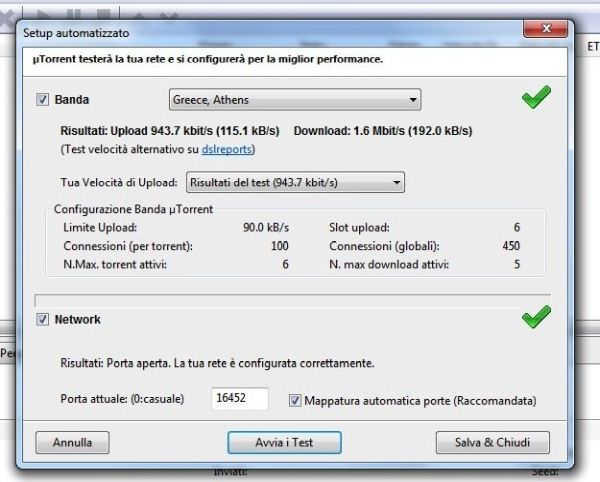
In alcuni casi, dopo l'apertura delle porte nel router potrebbe essere necessario anche sbloccare uTorrent nel firewall di Windows. Per fare ciò, vai nel Pannello di controllo e clicca prima sull'icona Sistema e sicurezza e poi sulla voce Consenti programma con Windows Firewall. Se non riesci a trovare questa opzione, cerca Windows Firewall in Start o nel Pannello di controllo.
Clicca quindi sul pulsante Modifica impostazioni e barra le due caselline collocate accanto al nome di uTorrent. Se il programma non è in elenco, selezionalo manualmente dalla lista dei software installati sul PC facendo click sul pulsante Consenti un altro programma.
Inoltre ricordati che per far funzionare correttamente uTorrent - ma questo dovresti saperlo già - occorre sbloccare le porte usate dal programma per comunicare online nel pannello di configurazione del router. Trovi tutte le istruzioni necessarie nel mio post su come aprire le porte del router per uTorrent.
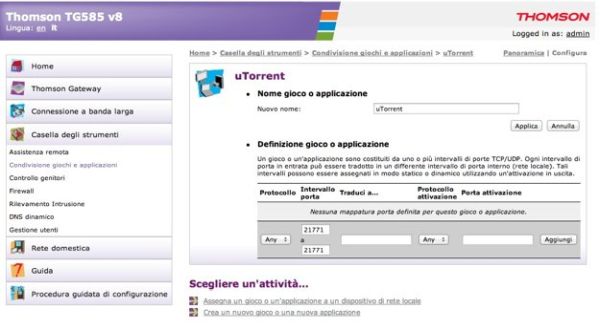
A questo punto, dovresti essere riuscito ad impostare uTorrent nel miglior modo possibile per la tua connessione Internet, ma c'è ancora qualche altro passaggio che puoi effettuare per aumentare le performance del programma. Ad esempio, attivando la funzione di cifratura del protocollo puoi bypassare i filtri che alcuni provider impongono sul traffico Torrent e scaricare alla massima velocità.
Per attivare questa cifratura, basta recarsi nelle impostazioni di uTorrent (menu Opzioni > Impostazioni, selezionare la voce BitTorrent dalla barra laterale di sinistra e selezionare l'opzione abilitata dal menu a tendina In uscita. Accertati inoltre che ci sia il segno di spunta accanto alla voce Permetti conn. in ingresso non critt. e clicca sul pulsante OK per salvare le impostazioni.
In casi particolari, ossia quando i provider utilizzano dei sistemi anti-P2P particolarmente aggressivi, al posto dell'opzione abilitata potrebbe essere necessario scegliere la voce forzata dal menu per la cifratura del protocollo. Questa impostazione, però, comporta una notevole diminuzione delle fonti utilizzabili per i download e quindi diminuisce la velocità di scaricamento generale.
Su Mac questa impostazione la puoi modificare recandoti nel menu uTorrent > Preferenze (in alto a sinistra), selezionando la scheda BitTorrent nella finestra che si apre e selezionando una delle voci collocate accanto alla dicitura Criptazione in uscita.
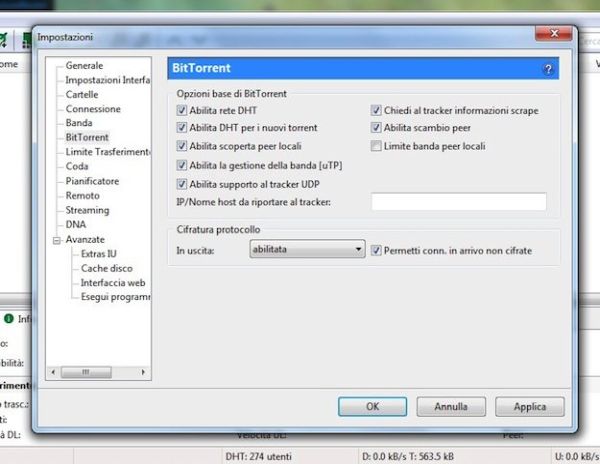
Per concludere, voglio parlarti della funzione Pianificatore, che consente di ottimizzare l'uso della banda da parte di uTorrent e di programmare il comportamento del software in base ad orari specifici.
Recandoti nella sezione Pianificatore delle impostazioni di uTorrent e mettendo il segno di spunta accanto alla voce Abilita pianificatore, puoi selezionare i giorni e gli orari in cui limitare la banda a disposizione del programma (usando la tabella verde) ed impostare i limiti di download ed upload da utilizzare negli appositi campi.
Su Mac la pianificazione la trovi recandoti nel menu uTorrent > Preferenze e selezionando la scheda Pianificazione dalla finestra che si apre. È davvero facile e può tornare utile in molte circostanze.
